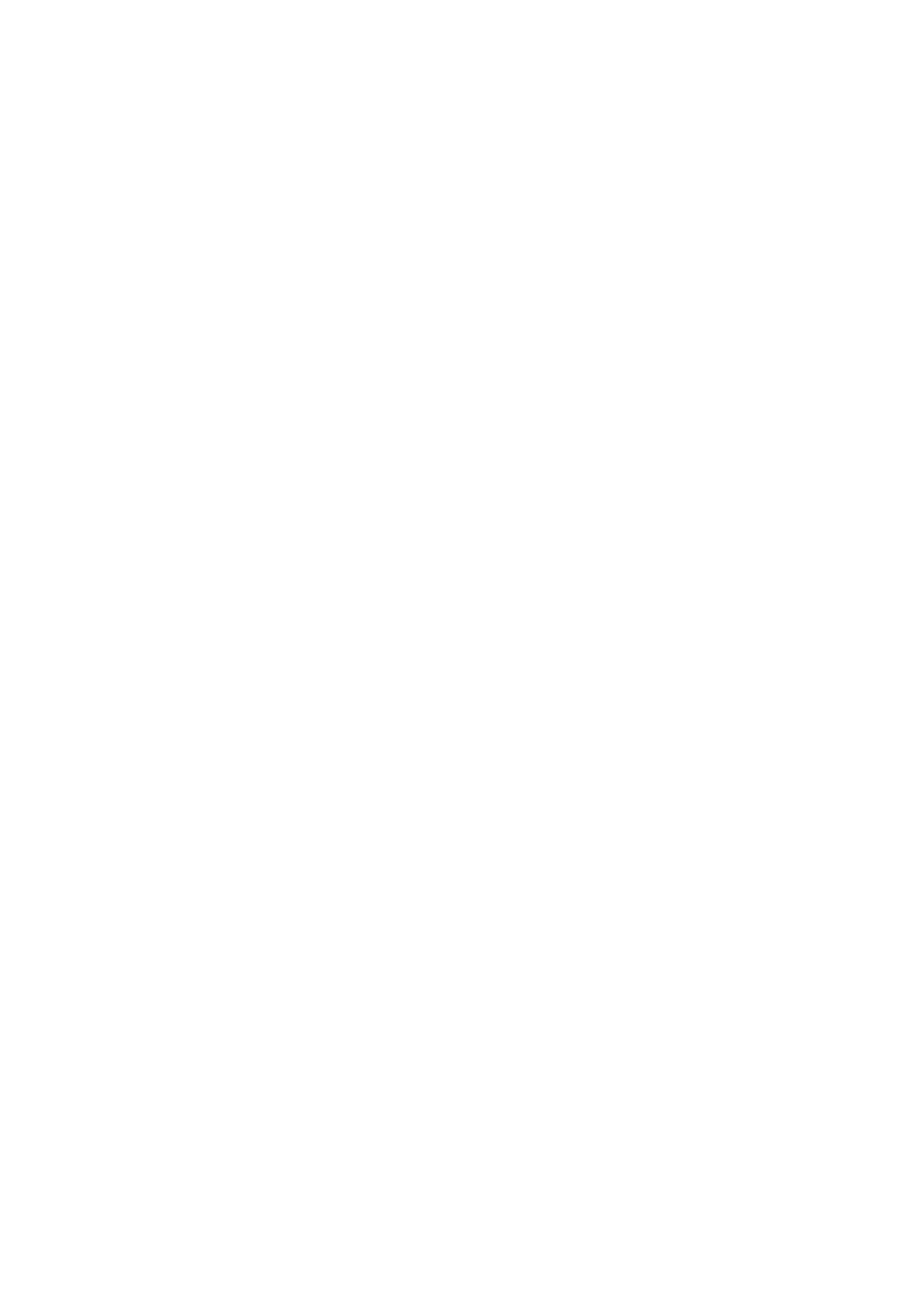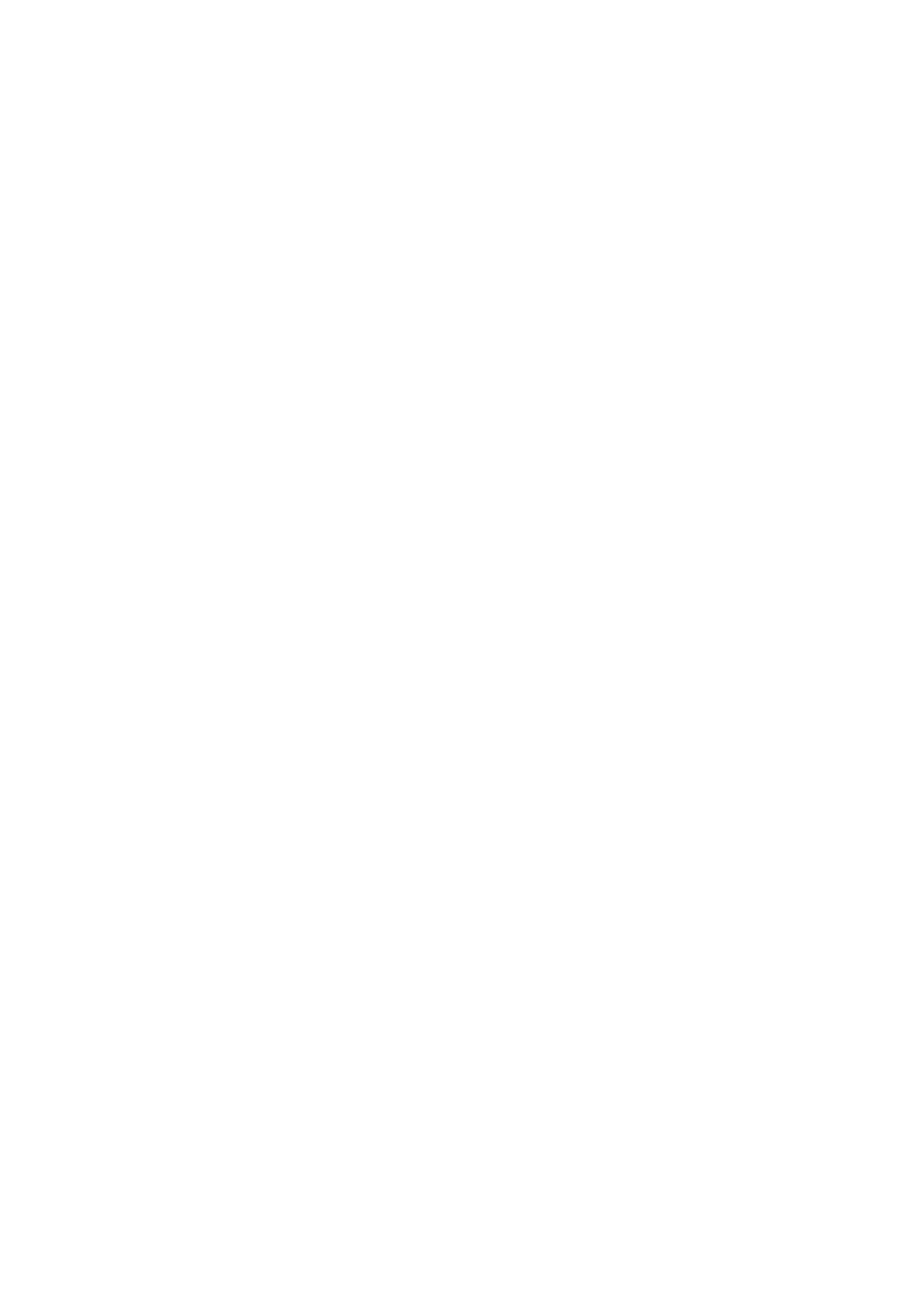
Mediakortinlukijan asentaminen................................................................................................................................... 33
Kaiuttimet............................................................................................................................................................................. 34
Kaiuttimien irrottaminen................................................................................................................................................34
Kaiuttimien asentaminen...............................................................................................................................................35
Mikrofonit............................................................................................................................................................................. 36
Mikrofonien irrottaminen.............................................................................................................................................. 36
Mikrofonien asentaminen..............................................................................................................................................37
Tuuletin................................................................................................................................................................................. 38
Tuulettimen irrottaminen.............................................................................................................................................. 38
Tuulettimen asentaminen............................................................................................................................................. 39
Antennit................................................................................................................................................................................ 40
Antennien irrottaminen................................................................................................................................................. 40
Antennien asentaminen................................................................................................................................................. 41
Kamera..................................................................................................................................................................................42
Kameran irrottaminen....................................................................................................................................................42
Kameran asentaminen...................................................................................................................................................43
Virtapainikekortti..................................................................................................................................................................44
Virtapainikekortin irrottaminen.....................................................................................................................................44
Virtapainikekortin asentaminen....................................................................................................................................45
Emolevy................................................................................................................................................................................ 46
Emolevyn irrottaminen..................................................................................................................................................46
Emolevyn asentaminen................................................................................................................................................. 48
Runkopaneeli.........................................................................................................................................................................51
Runkopaneelin irrottaminen.......................................................................................................................................... 51
Runkopaneelin asentaminen.........................................................................................................................................53
Näyttöpaneeli.......................................................................................................................................................................55
Näyttöpaneelin irrottaminen.........................................................................................................................................55
Näyttöpaneelin asentaminen........................................................................................................................................56
3 Laiteohjaimet.............................................................................................................................59
Intel-piirisarjaonjelmiston asennusohjelma........................................................................................................................59
Grafiikkaohjaimet.................................................................................................................................................................59
Intel Serial IO -ohjain........................................................................................................................................................... 59
Intel Trusted Execution Engine -käyttöliittymä............................................................................................................... 59
Intel Virtual Button -ohjain................................................................................................................................................. 59
Langattoman verkkoyhteyden ja Bluetoothin ohjaimet.................................................................................................. 59
4 Järjestelmän asennusohjelma...................................................................................................... 60
Järjestelmäasetukset.......................................................................................................................................................... 60
BIOS-asennusohjelman avaaminen................................................................................................................................... 60
Navigointinäppäimet........................................................................................................................................................... 60
Käynnistysjärjestys...............................................................................................................................................................61
Järjestelmän asennusohjelman asetukset......................................................................................................................... 61
CMOS-asetusten tyhjentäminen.......................................................................................................................................66
Unohdettujen salasanojen tyhjentäminen.........................................................................................................................66
5 Vianmääritys..............................................................................................................................68
ePSA (Enhanced Pre-boot System Assessment) -vianmääritys.................................................................................. 68
SupportAssist – Järjestelmän suorituskyvyn tarkistus ennen uudelleenkäynnistämistä...................................... 68
4
Sisällysluettelo